Содержание
В популярной социальной сети Facebook существует специальная функция, которая позволяет пользователям делиться чужими записями у себя на странице, а так же в других местах. Если вы ещё не знаете, как сделать репост в фейсбуке, то именно в этой статье будет подробно разобрана данная тема. Кроме этого, вы сможете узнать, кто ранее делал репост какой-либо записи.
Что это
Если вы в первом абзаце увидели слово «Репост», но не знаете, что оно означает, то обязательно прочтите эту графу. Я попробую на простом языке объяснить вам, что означает слово «репост». Представим, что вы увидели какую-либо запись у другого пользователя, и захотели ей поделиться со своими друзьями.
Так вот, если вы поделитесь чужой записью, при этом, оставите её в первоначальном виде с сохранением ссылки на автора поста, то это будет означать, что вы сделали репост. В современном мире, репосты служат одним из основных способов обмена информации в интернете.
Как делать репост
Теперь, когда вы разобрались с понятием репоста, стоит рассказать вам, как сделать этот самый репост в рассматриваемой социальной сети. Важно понимать, что на различных устройствах репост делается по-разному. Поэтому, мы будем по очереди рассматривать несколько устройств, чтобы каждый пользователь смог поделиться понравившейся записью.
На компьютере
Начнем со способа для тех людей, которые пользуются социальной сетью Facebook на персональном компьютере. Им, для репоста в фейсбуке, подойдет такой алгоритм действий:
- Переходите на основную страницу соц. сети, а затем находите ту запись, которой вам хочется поделиться. Под записью будет графа «Поделиться», клацайте по ней левой клавишей мышки.

- Как только вы это сделаете, появится меню с выбором места, куда можно поделиться выбранной записью. Теперь, все будет зависеть только от вас. Если вы хотите поделиться записью с друзьями в своей хронике, то жмите ЛКМ по пункту «Поделиться сейчас».
Вы можете добавить данный пост себе в публикацию, оставив при этом свой комментарий. Для этого, вам необходимо будет щелкнуть по строке «Сделать публикацию». Если вы выберите пункт «Отправить в Messenger», то перед вами появится окно с выбором пользователя, которому можно отправить эту запись.
Вы сможете репостнуть данную публикацию в свою группу, если нажмете левой клавишей мыши по разделу «Поделиться в группе». Так же, вы можете поделиться на своей публичной странице, если она у вас есть. За это отвечает графа «Поделиться на странице». И последний пункт – «поделиться в хронике друга». То есть, если вы его выберите, то вы поделиться записью не в своей хронике, а в хронике выбранного друга.

- В любом случае, какой бы пункт вы не выбрали, вам останется выполнить лишь несколько очевидных действий. Допустим, поделимся данной записью у себя в публикации. Для этого, нажмите левой кнопкой мыши по графе «Сделать публикацию».
Должно открыться окошко по центру экрана. Если вы хотите добавить свой комментарий, то впишите его в соответствующую строку открывшегося окна. После чего, жмите ЛКМ по строке «Опубликовать».

- Вот и все. Если вы сделаете все верно, то репост будет успешно выполнен. В нашем случае, публикация появилась в ленте с нашим комментарием.

На телефоне
Стоит разобраться и с тем, как сделать репост в фейсбуке через мобильное устройство. Чтобы вы не запутались, сначала рассмотрим способ для устройства на базе Android, а после этого, способ для телефона с операционной системой Ios.
Android
Если вы пользуетесь фейсбуком на Android устройстве, то сделать репост записи вы сможете следующим образом:
- Запускаете программу Facebook на своем гаджете. Переходите на страницу с той публикацией, которой вам хотелось бы поделиться. Под постом будет строка «Поделиться», клацайте прямо по ней.

- Перед вами появится новое окошко с различными строчками. Вам нужно будет выбрать, куда вы хотите перенаправить данную публикацию. Если хотите добавить её в свою историю, то просто кликните по строке «Поделиться в истории».
Можно будет добавить пост в историю страницы, для этого нажмите по второй графе с характерной подписью. Пункт «отправить в Messenger» поможет вам отправить публикацию индивидуально какому-либо человеку. Если у вас есть своя группа, и вы хотите туда репостнуть данную запись, то просто нажмите по строчке «Поделиться в группе».
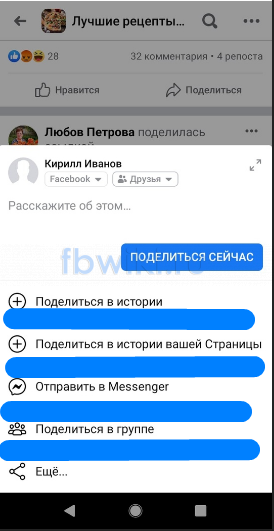
- Если вам не подходит ни один из предложенных вариантов, то вы можете сделать репост записи к себе на стенку. Но, для начала, рекомендуется настроить тот круг людей, который увидит ваш репост. Для этого, кликайте один раз по строке «Друзья».

- Вас должно перебросить на страницу для настройки конфиденциальности. Вы можете выбрать из четырех основных вариантов – доступно всем; друзья; друзья, кроме; друзья друзей. Под каждым вариантом будет короткое пояснение, благодаря которому, вы не запутаетесь при настройке конфиденциальности. Просто щелкайте по подходящему пункту, а затем кликайте по стрелочки.
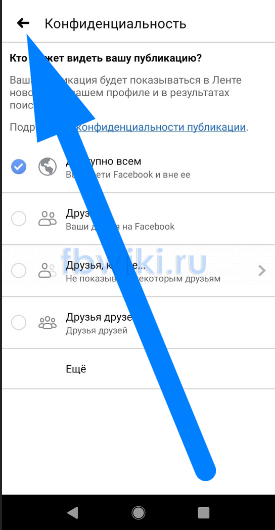
- В графу «Расскажите об этом» вы можете вписать свой комментарий, касательно публикации. Если вы это сделали, то можете щелкать по кнопке «Поделиться сейчас».
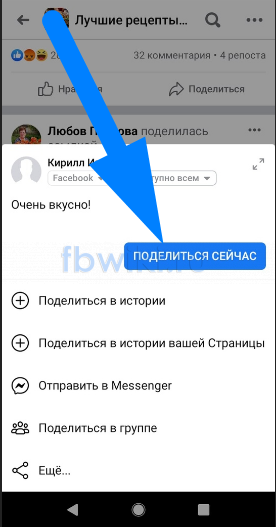
- Готово. Благодаря представленной информации, вы без проблем сможете сделать репост записи в фейсбуке через Андроид устройство.
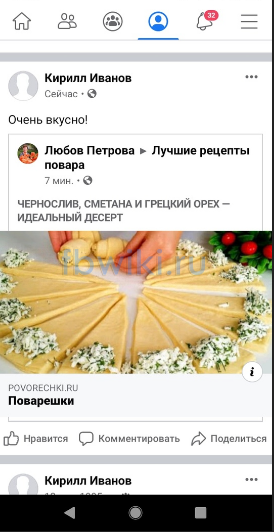
iPhone
Чтобы сделать репост в фейсбуке через айфон, вам необходимо будет следовать такому порядку действий:
- На своем телефоне запускаете приложение Facebook и находите ту запись, которой вам хочется поделиться. Под самой публикацией будет кнопка «Поделиться», жмите по ней один раз.
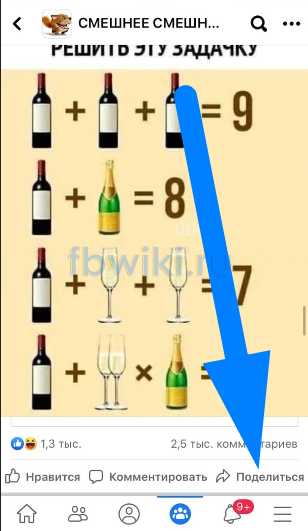
- Перед вами откроется специальное меню с различными пунктами. Каждый пункт будет отвечать за то, куда вы перенаправите выбранную запись. Графа «Поделиться в истории» говорит сама за себя. То есть, если вы по ней нажмете, то данная запись будет направлена в вашу историю.
Чтобы поделиться в истории страницы, кликайте по строке с соответствующим названием. Если вы хотите отправить публикацию какому-либо пользователю, то щелкайте по разделу «Отправить в приложении Messenger». Чтобы репостнуть запись в свою группу, или на публичную страницу, нажмите по графе «Поделиться на странице», либо «Поделиться в группе». Вам остается лишь выбрать подходящий раздел и нажать по нему.

- Важно заметить, что вы можете выбрать круг лиц, которые будут видеть ваш репост. Чтобы это сделать, нажмите по строке «Друзья», которая находится почти в самом верху окошка.
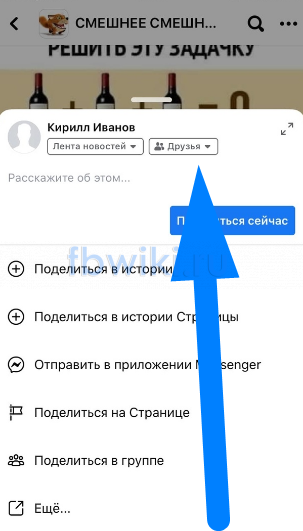
- После этого, перед вами откроется разделом с выбором, кто может видеть вашу публикацию. Вам остается лишь выбрать из нескольких вариантов. Под каждой строчкой будет пояснение, поэтому, вы точно не запутаетесь. Как только выбор сделан, можете кликать по графе «Готово».

- Если вы хотите репостнуть запись себе на личную страницу, то вам нужно будет щелкнуть по пункту «Поделиться сейчас». Важно заметить, что вы можете оставить свой комментарий касательно выбранной записи.

- На этом, собственно, все. Если вы внимательно ознакомитесь с инструкцией выше, то обязательно сможете сделать репост записи в нужное вам место. В моем случае, репост был сделан на стенку личной страницы.
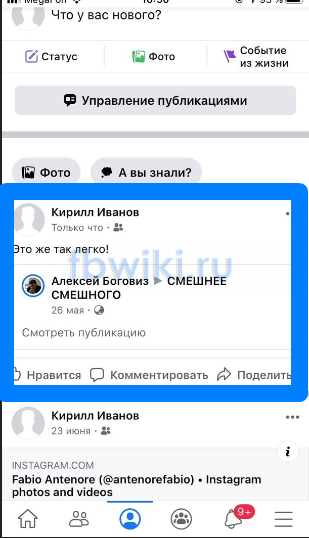
Как посмотреть, кто сделал репост
Если вам интересно узнать, кто поделился какой-либо записью в соц. сети Facebook, то вы можете это посмотреть в соответствующем разделе. Чуть ниже я расскажу вам, как попасть в нужный раздел с персонального компьютера, а так же с телефона.
На компьютере
Чтобы посмотреть на компьютере, кто сделал репост конкретной записи в социальной сети Facebook, пользователю придется выполнить такие действия:
- Как и всегда, нужно будет открыть страницу социальной сети, а затем найти подходящую публикацию. Под самим постом должна быть строка «Поделились: …», где троеточие означает число пользователей, сделавших репост. Кликайте левой кнопкой мышки по данной графе.

- Готово! Всего лишь в один клик, вы смогли попасть в раздел с теми людьми, которые ранее делали репост выбранной записи.

На телефоне
Посмотреть список людей, репостнувших конкретную запись в фейсбуке, можно будет и через мобильное устройство. Делается это таким образом:
- Как и всегда, открываете мобильное приложение социальной сети у себя на устройстве. Затем, находите публикацию, у которой вам необходимо посмотреть список репостнувших людей. На скриншоте ниже я отмечу ту область, по которой вам нужно будет нажать.

- Если вы кликните по данной области, то запись откроется на отдельной странице. Пролистните чуть-чуть вниз, пока не увидите графу «Поделились: …», где «…» будет означать число пользователей, репостнувших данную запись. Кликайте прямо по данной графе.

- Как только вы это сделаете, вас перебросит на страницу со всеми людьми, которые поделились выбранной записью.

Подводя краткий итог сегодняшней инструкции, можно подметить, что ничего сложного в репосте записей нет. Теперь вы знаете подробный порядок действий для каждого устройства, так что у вас точно получится сделать репост записи в Facebook.


 (голосов: 2, средняя оценка: 4,50 из 5)
(голосов: 2, средняя оценка: 4,50 из 5)



